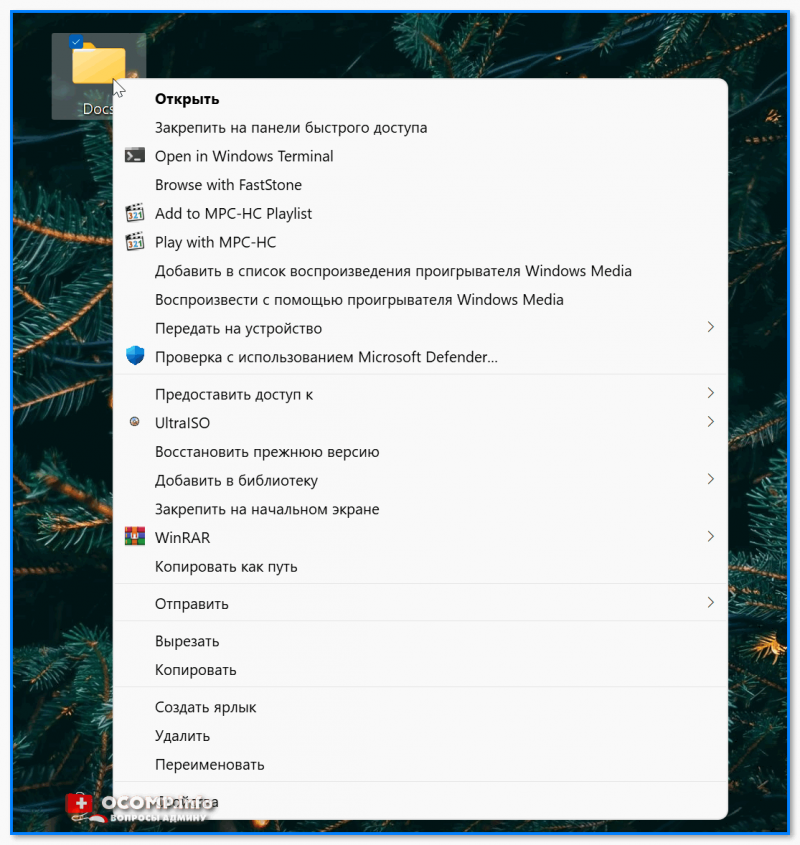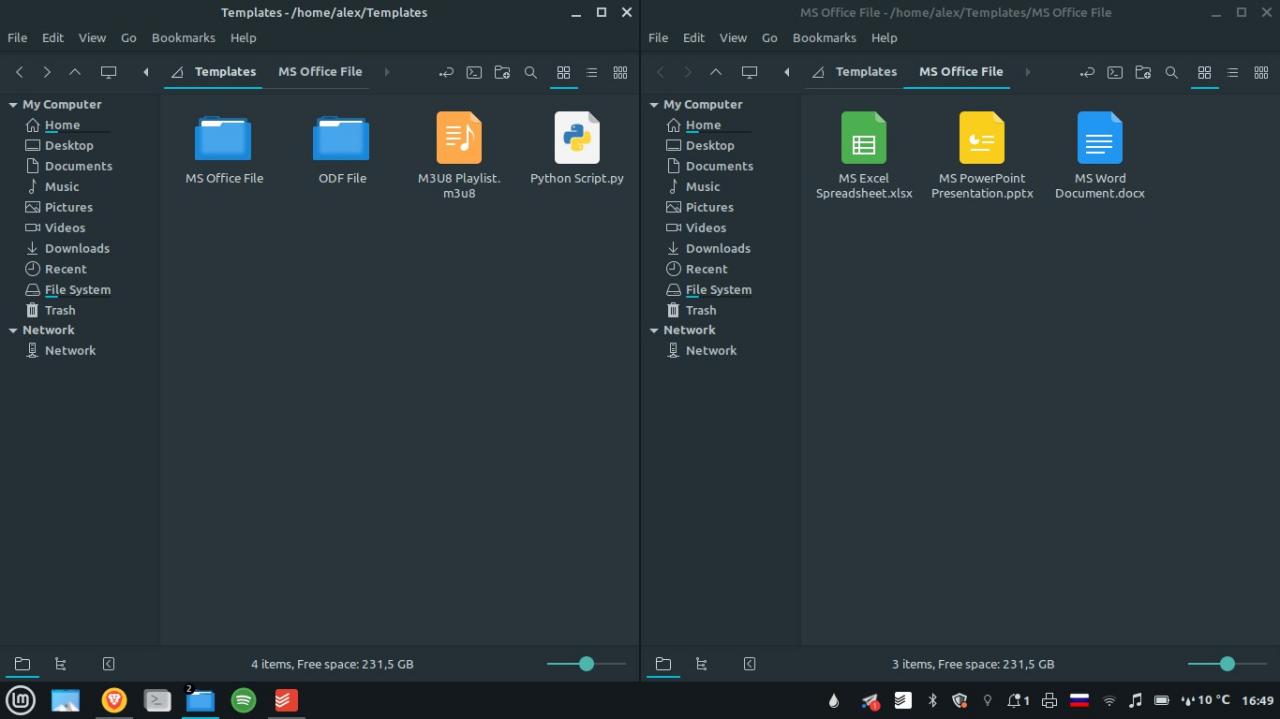
В предыдуще статье мы рассматривали способ установки Microsoft Office на Linux. Но дело в том, что в Windows при установке офисного пакета в контекстом меню “Создать” автоматичечски появляются шаблоны (документ, презентация). В Linux же приходится настраивать их вручную.
На всякий случай: мы сейчас говорим о том меню, которое открывается при щелчке ПКМ на рабочем столе или в менеджере файлов.
Итак, рассмотрим способы настройки этого самого меню в рабочих окружениях KDE, GNOME и Cinnamon.
Cinnamon и GNOME
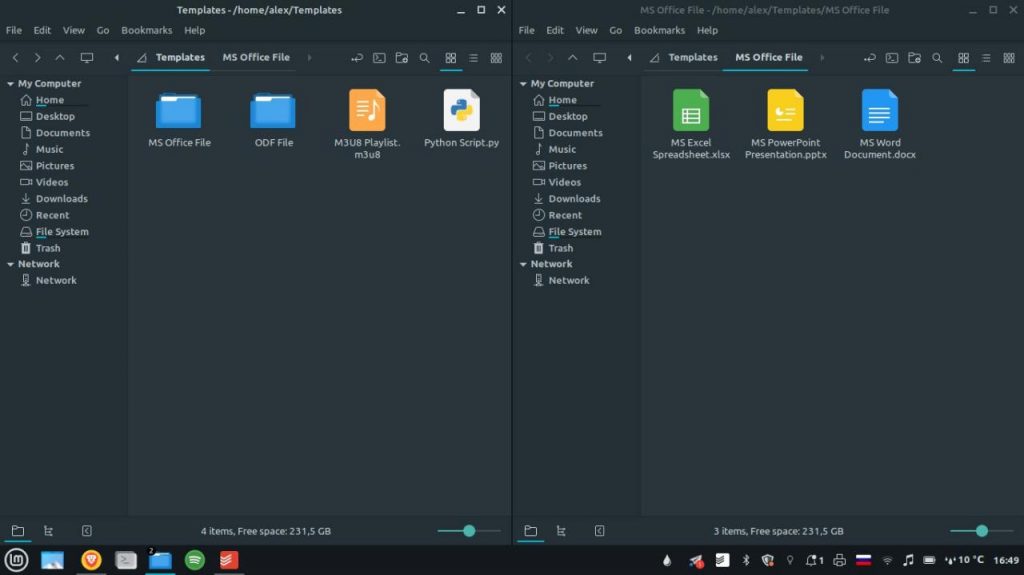
- Откройте файловый менеджер;
- Найдите в домашней папке (home) папку Шаблоны (Templates);
- Создайте необходимые файлы и поместите их в эту папку (например, создайте документ DOCX и сохраните его в папке Templates);
- Кроме того, вы можете сортировать файлы по папкам, если вам так удобнее;
- После этого в меню “Создать” вы увидите ваши файлы.
Пропал Создать документ Microsoft Word в контекстном меню правой кнопке мыши
KDE
Здесь работает немного другой подход. То что выводится в меню “Создать” находится в папках /usr/share/kde/templates и ~/.kde/share/templates.
[Desktop Entry] Name=Document Comment=LibreOffice Writer Type=Link URL=Document.odt Icon=libreoffice-writer
В /usr/share/kde/templates нужно поместить файл под тем названием, которое было указано в предыдущем файле в строчке URL. Также, возможно, понадобится скопировать этот файл и в папку /home/Templates (о которой велась речь в пункте выше).
На этом все. Если статья была полезной – расскажите о ней друзьям
Источник: u-pov.ru
Восстановление функции «Создать» в Windows
Контекстное меню открывается при щелчках ПКМ по файлу, папке. Его функция—создавать/удалять/копировать различные файлы, папки, ярлыки. Там же отражаются некоторые из установленных программ, например, антивирус, архиватор.

Вы обнаружили, что из контекстного меню пропал пункт «Создать», как поступать в таком случае, вернуть опцию? Ведь без неё некоторые функции недоступны либо процесс выполнения задач более времязатратный.
Вначале проверьте ваш ПК на наличие вирусов. Если в них причина, то, удалив заражённые файлы, восстановите работоспособность.
Алгоритм восстановления пунктов
При правильной работе ПК пункт, рассматриваемый нами, не должен пропадать. Его отсутствие — ошибка, которую, в общем-то, не так сложно исправить. Проблема возникает в реестре, следовательно, нужно внести нужные данные в него для нормальной работы, восстановить разделы, отвечающие за нефункционирующие опции.
КАК ИЗМЕНИТЬ КОНТЕКСТНОЕ МЕНЮ WINDOWS
Здесь присутствует опасность, что изменение реестра повлечёт нежелательные последствия. Особенно следует быть внимательными новичкам, неопытным в этом деле, ведь ошибка может сильно повредить реестру. Потому перед выполнением шагов алгоритма непременно создайте точку восстановления, чтобы при неудаче вернуть всё в исходное состояние, затем проверить иные возможности.
- Пройдите в «Пуск» — «Выполнить».
- Откройте редактор реестра, вписав в строку «regedit», затем нажав ОК.
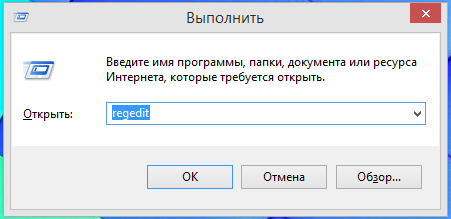
- В открывшемся редакторе зайдите в HKEY_CLASSES_ROOT, пройдите по веткам поочерёдно по пути —Directory—Background—shellex.
- В Win7 64-рязрядной путь будет несколько иным: DesktopBackground, затем shellex.
- В shellex раскройте раздел ContextMenuHandlers, разыщите в его структуре подраздел New. Если его нет, надо будет его сделать. Ежели имеется, удалите его, кликнув по нему ПКМ, активировав «Удалить», а затем пересоздайте заново
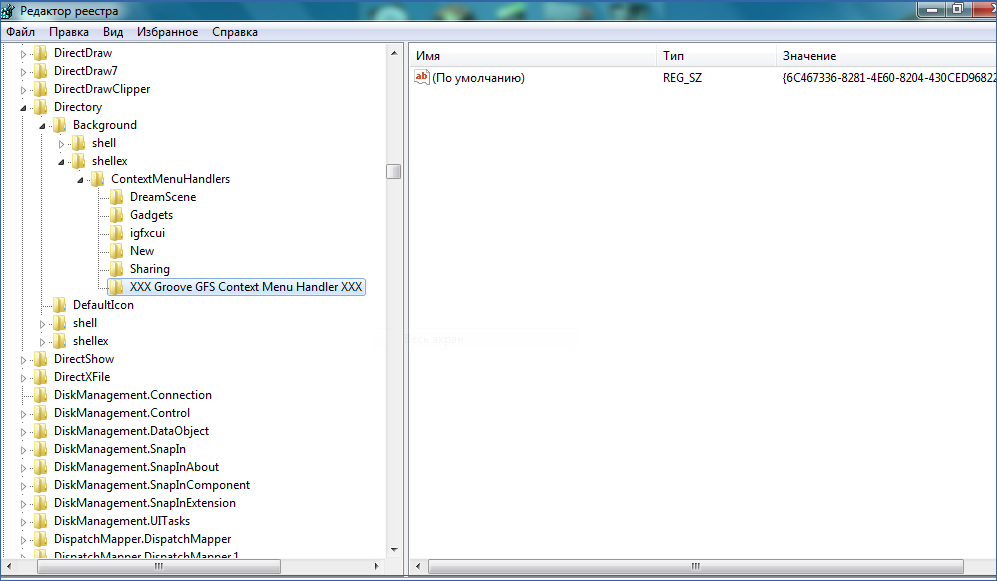
Для образования подраздела New выполните следующее:
- Кликните ПКМ по разделу ContextMenuHandlers, далее на «Создать», в списке выбираете «Раздел».
- По полученному разделу кликните опять ПКМ, выбираете теперь «Переименовать», присваиваете полученному разделу название New.
- Кликните теперь левой кнопкой мыши по этому подразделу. В правой части увидите параметр с надписью «(По умолчанию)».
- Кликаете по параметру «(По умолчанию)» ПКМ, выбираете «Изменить».
- В появившееся поле вводите: .
- Подтверждаете изменения, активировав кнопку ОК.
Созданный вами подраздел должен вернуть всё в нормальное рабочее состояние. Перезагружать ПК при этом не нужно.
Восстановление функции создания папок
Причиной того, что в контекстном меню нет пункта «Создать папку», может оказаться вирус либо инсталляция утилиты, сделанной не вполне грамотно. Между тем функция весьма полезна при работе, потому расскажем, как восстановить эту категорию.
Можно предпринять следующие меры:
- проверить на наличие вирусов;
- выполнить восстановление системы;
- восстановить в реестре раздел HKEY_CLASSES_ROOT —Folder;
- образовывать папки сочетанием клавиш Ctrl+Shift+N.
Проведя процедуру, проверьте результат, работоспособность устройства. Для чего кликните ПКМ по рабочему столу, понаблюдайте, как открывается контекстное меню. «Создать» — присутствует ли этот пункт, какие там есть опции, все ли нужные строчки присутствуют, активируются.Если проблема не решена, рекомендуем обратиться к специалистам. Восстановление реестра — дело несложное, но повреждения, которые можно, не зная правильных действий, нанести, приведут к неприятным последствиям для вашего ПК.
Источник: nastroyvse.ru
Включаем полное контекстное меню, после клика правой кнопкой мыши по файлу (Windows 11)

Вопрос от пользователя
Здравствуйте.
Почему в Windows 11 после клика правой кнопкой мыши по файлу — отображается ущербное окно, из которого нельзя сразу же делать многие опции (даже скопировать). Как сделать так, чтобы сразу отображалось полное контекстное меню со всеми опциями (как это было ранее в Windows 7 и 10)?
1) Возмущение по этому поводу можете оставить тут: www.microsoft.com/ru-ru
2) Сделали это (вероятно) с целью повышения быстродействия и унификации: если контекстное меню сильно «разрастается» (после установки полсотни приложений) — то вызывается оно долго (да и размер его может не вписываться в активное окно. ).
3) Что касается вызова по ПКМ сразу полного контекстного меню — то ситуацию можно исправить (и это не так уж сложно).
Как «увидеть» полное контекстное меню вместо урезанного
Вариант 1
Вместо клика правой кнопкой мыши — можно использовать сочетание клавиш: Shift+F10 (на некоторых ноутбуках: Shift+Fn+F10 ).
Согласен, что это удобно не всем, однако, по мере «освоения» работы на клавиатуре — скорость взаимодействия с ПК повышается (по крайней мере, я это уже проверил на себе )!

Вариант 2
Более «привычный» для многих вариант — это сделать так, чтобы автоматически по ПКМ по файлу/папке появлялось полное меню. Подправить этот «момент» можно через спец. утилиты и системный реестр (командную строку // об этом см. вариант 3).
Что касается утилит — рекомендую попробовать Windows 11 Classic Context Menu (ссылка на офиц. сайт). Достаточно запустить эту программу и нажать две кнопки: вкл. контекстного меню, и перезапуск проводника (см. скрин ниже, на нем я показал ).
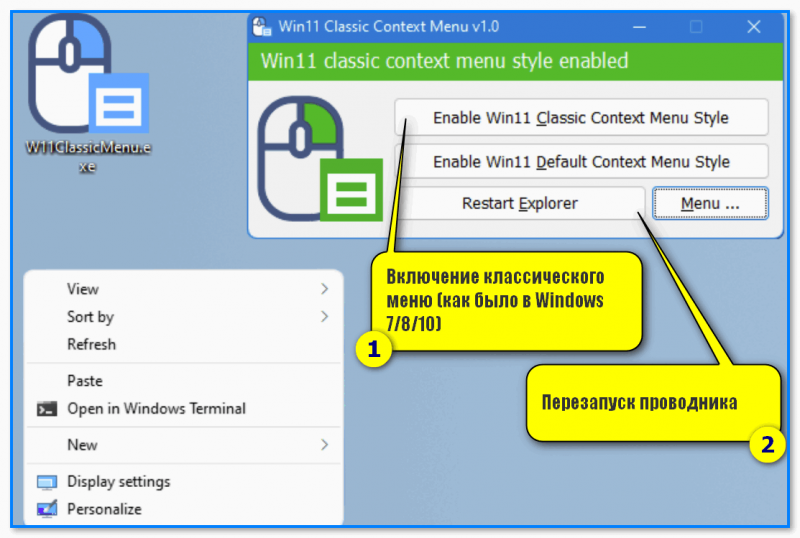
Включение классического меню — куда нужно нажать
Вариант 3
I. Через командную строку:
2) Затем ввести последовательно две команды (одна добавит нужный параметр в реестр, другая — перезапустит проводник) :
reg.exe add «HKCUSoftwareClassesCLSID\InprocServer32» /f
taskkill /F /IM explorer.exe HKCUSoftwareClassesCLSID» /f
taskkill /F /IM explorer.exe regedit) ;
далее следует перейти в ветку: HKEY_CURRENT_USERSoftwareClassesCLSID выбрать каталог CLSID и нажать на нем ПКМ — создать новый раздел с именем:
InprocServer32
InprocServer32 — значение параметра
Перезапустить проводник — диспетчер задач
Проверка «связи»
На сегодня по вопросу пока всё.
Источник: ocomp.info